- 公開日:
Google アカウントのセキュリティを強化しましょうメールがきた時
Googleから「Google アカウントのセキュリティを強化しましょう」のメールが届いたら、なぜ自分に届いたのか?本当にGoogleからのメールなのか気になりませんか。
また、そのメールが迷惑メールとして振り分けられていたら、さらに不安を感じることでしょう。
今回こちらでは、なぜそのようなメールが届くのか、また届いた場合の対処方法をご紹介いたします。
Google アカウントのセキュリティを強化しましょうメールが届く場合
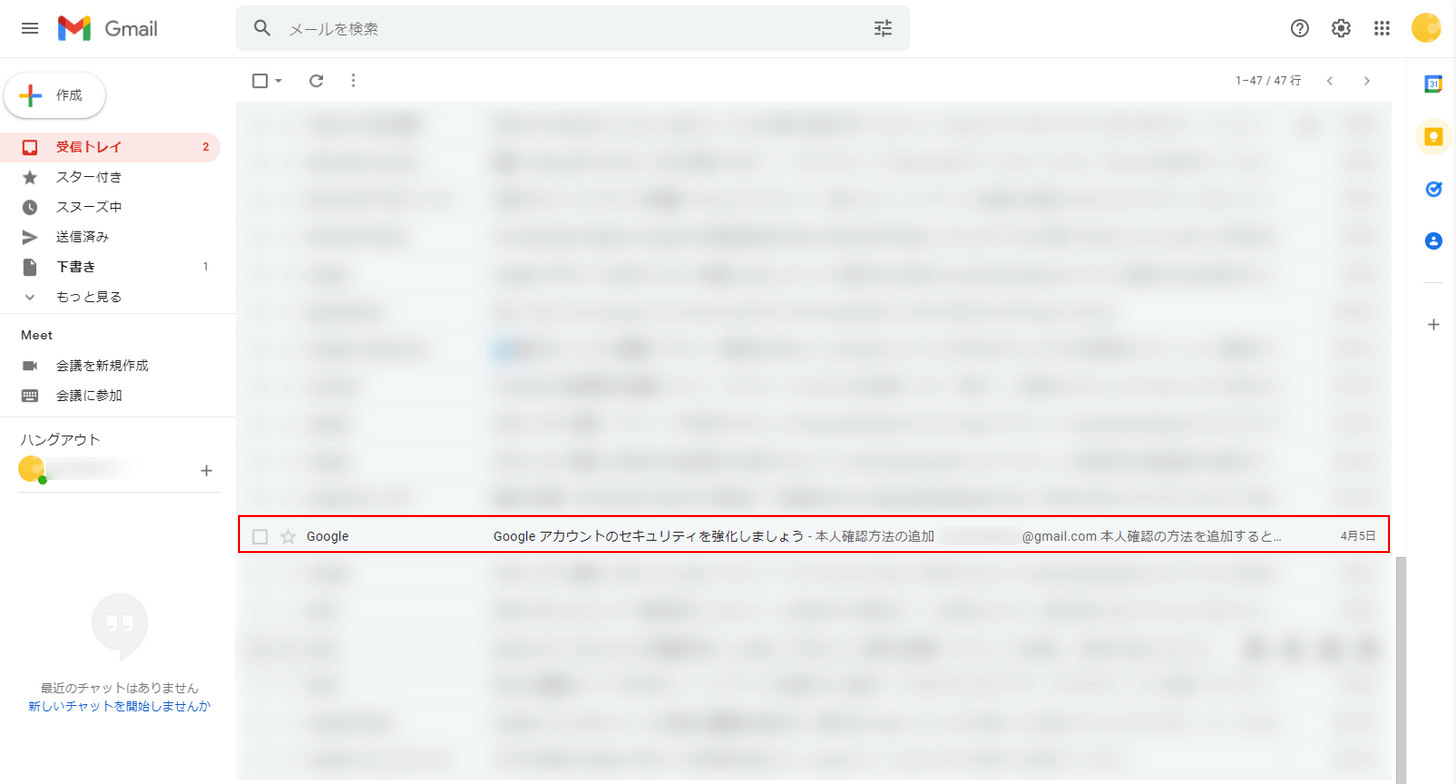
グーグル アカウントをお持ちの方に、Googleから「Google アカウントのセキュリティを強化しましょう」と、メールが届く場合があります。
電話番号や、再設定用のメールアドレスを入力していない方に届くようなので、「Google アカウント」から「アカウントの保護」を確認してみましょう。
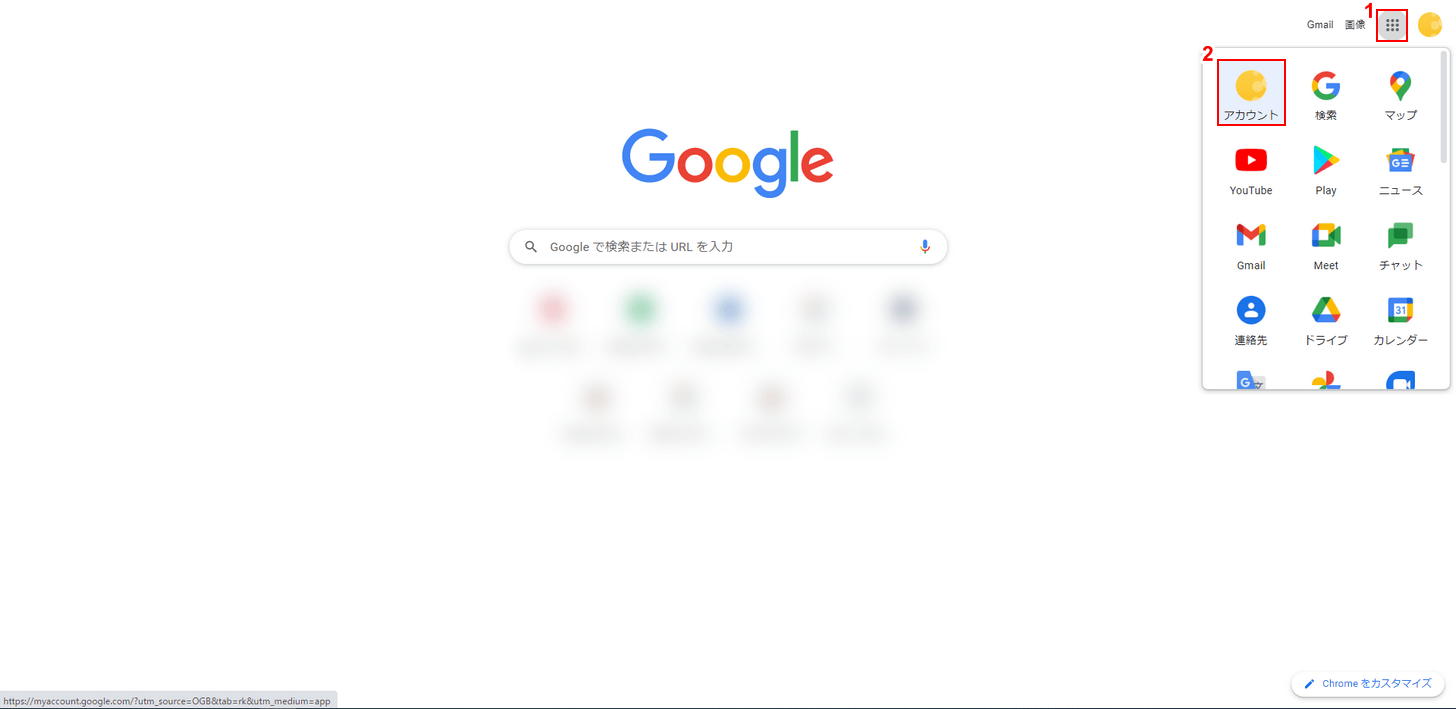
ログインした状態で、Google Chromeから①「Google アプリ」をクリックし、②「アカウント」を選択します。
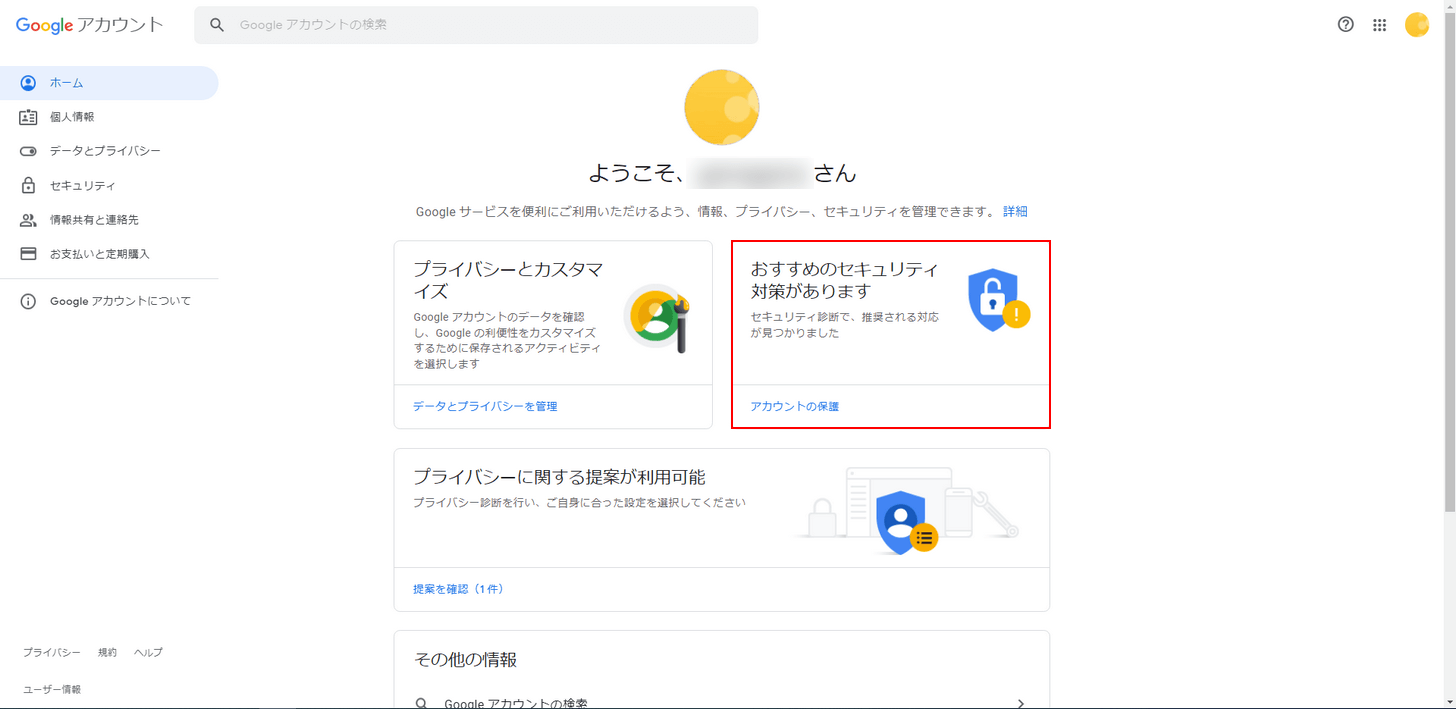
Google アカウントのホーム画面から、「アカウントの保護」をクリックします。
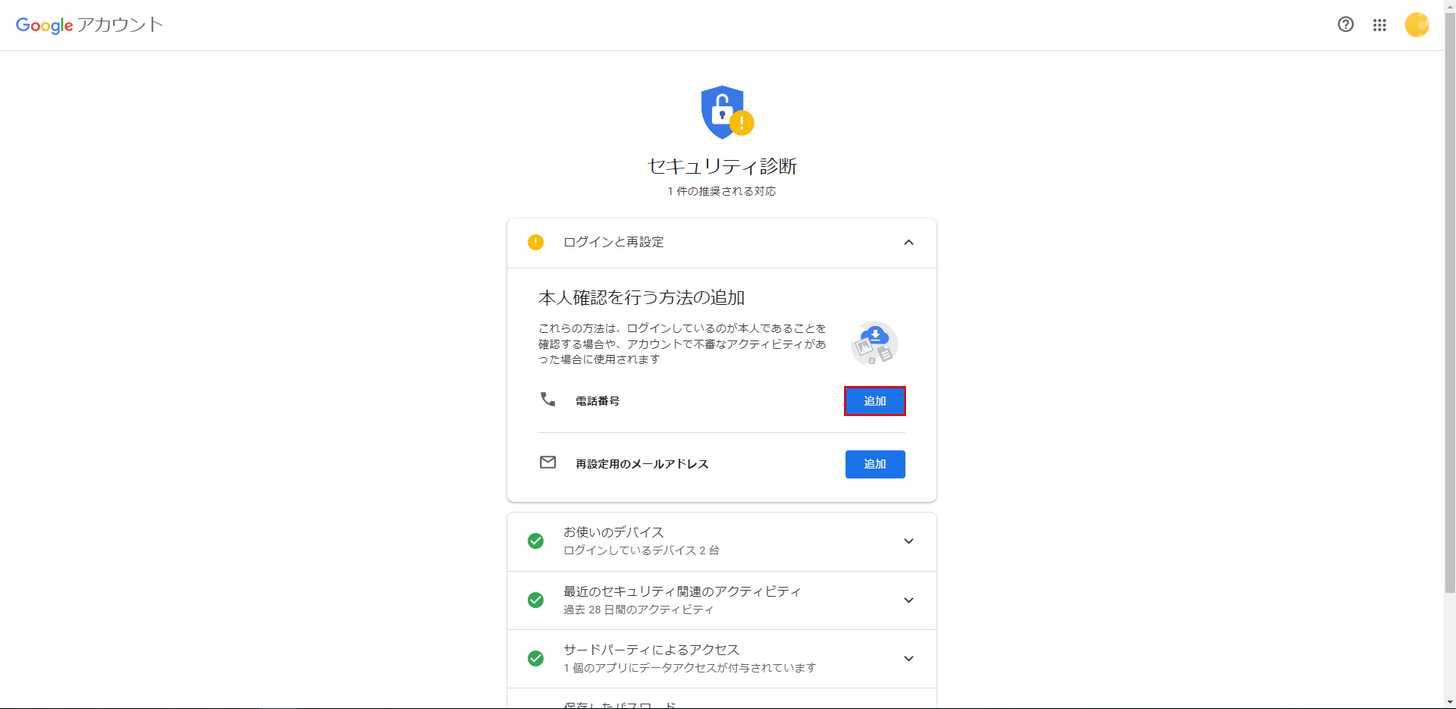
セキュリティ診断が表示されるので、推奨される対応を確認しましょう。
今回は、本人確認を行う方法の追加が推奨されているので、電話番号の追加を行います。
電話番号の「追加」ボタンをクリックします。
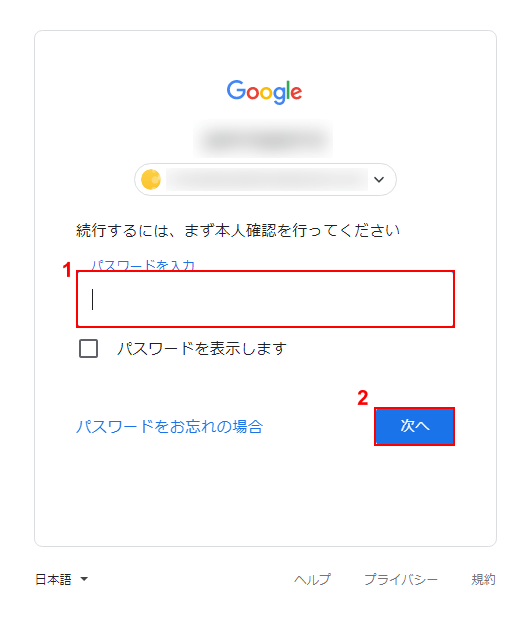
本人確認の画面が表示されるので、①「パスワード」を入力し、②「次へ」ボタンをクリックします。
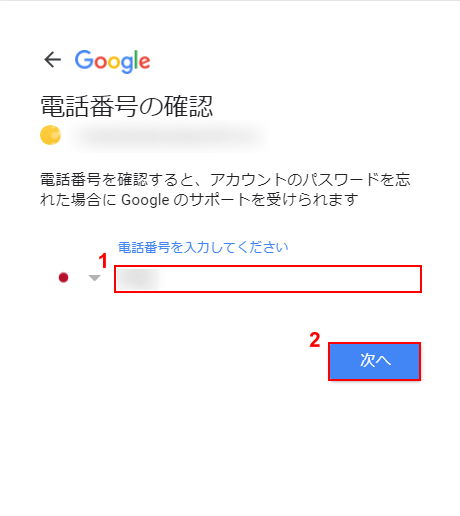
電話番号の確認画面が表示されたら、①「電話番号」を入力し、②「次へ」ボタンをクリックします。
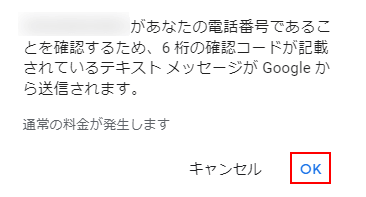
テキストメッセージ送信のダイアログボックスが開かれるので、「OK」ボタンをクリックします。
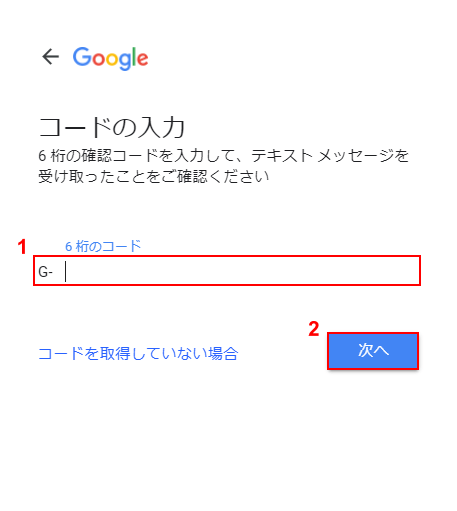
テキストメッセージで受け取った①「6桁の確認コード」を入力し、②「次へ」ボタンをクリックします。
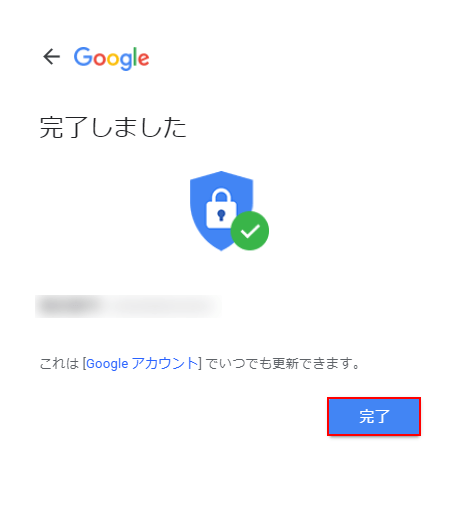
「完了」ボタンをクリックし、終了させます。
これで電話番号の入力が完了しました。
セキュリティ強化のメールが迷惑メールに入っている
Gmailでは、なりすましやフィッシング詐欺、内容が空のメールなど怪しいと判断されるメールは、迷惑メールと判断されます。
そのほかには、管理者が設定したポリシー、手動で振り分けた迷惑メール、ブロックしているメールなども、もちろん迷惑メールに入ります。
このような内容を踏まえ、まずは自分でGoogleからのメールを迷惑メールに振り分けていないか、ブロックをしていないか確認をしてみましょう。
ブロックなどをした覚えがなかったり、他のGoogleからのメールは受信できている場合などは、念のため迷惑メールに入っているメールは開かず、上記した方法で「Google アカウント」から「アカウントの保護」を開き、設定の確認、追加を行ってください。
再設定用の電話番号を入力した方がいい?
再設定用の電話番号は、パスワードを忘れた場合、アカウントを第三者に使用された場合、ログインできない場合などに役立ちます。
電話番号を入力したくない場合は、変更可能なメールアドレスを再設定用情報として設定しておくのも一つの方法です。
メールアドレスの再設定方法は、下記の記事で詳しく説明しています。
そのほかの再設定の仕方についてもご紹介をしていますので、あわせてお読みください。